Как на андроиде настроить 3g интернет: автоматическая настройка и принудительное включение
автоматическая настройка и принудительное включение
Благодаря современным технологиям просто получить соединение с интернетом, отличающееся качеством и стабильностью. Зона покрытия современных стандартов 3G, 4G расширяется. Одно из перспективных решений – внедрение 5G, но оно планируется только на будущее. Поэтому актуальнее будет разобраться с тем, как включить 3G на андроиде.
Выбор типа сети для смартфона
Необходимо выполнить ряд действий, чтобы определить, какая сеть предпочтительна для того или иного устройства:
- Запуск меню с настройками. После надо выбирать пункт под названием «SIM карты и мобильные сети». Если телефон не переключается на 3G – возможны проблемы с оборудованием.
- Далее необходимо выбрать определённую карточку, используемую при выходе в интернет.
- Перейти к пункту «Тип сети».
- Установить нужную разновидность – 2 или 3, 4G. Как настроить 3G, разберётся любой.

Обратите внимание! Переход по разным пунктам из этого меню может отличаться в зависимости от того, какое устройство сейчас использует владелец. Главное – иметь в виду, что всегда можно найти необходимые сведения в настройках, связанных с СИМ-картами и мобильными сетями. Иногда 2G, 3G, 4G заменяются соответствующими аббревиатурами GSM/WCDMA/LTE.
Как включить 3G на «Андроиде»
Панель быстрого запуска – вот место, где можно найти кнопку, отвечающую за включение мобильного интернета для операционной системы «Андроид». Она появляется, если пользователь просто проведёт пальцем сверху вниз по экрану. Чтобы 3G на телефоне включился или отключился, достаточно нажать на строке с обозначением «Мобильный Интернет». В строке состояния потом появляется соответствующий значок в зависимости от того, какой вариант связи используется в текущее время:
- 4G при одноимённой сети.
- H+ или 3G для 3G.
- E для 2G. Иногда модуль Wi-Fi поддерживает только такой вариант.
Обратите внимание! Длительность автономной работы смартфонов часто сокращается, если их подключают к технологиям последних поколений. Не стоит включать сразу 4G, если в данный момент важно сохранять полный заряд у батареи. Лучше вообще отключать интернет, когда необходимость отпадает.
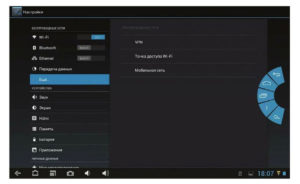
Интернет на «Андроиде»: автоматическая настройка
Необходимо удостовериться заранее, что внутри телефона находится СИМ-карта с поддержкой соответствующей функции. После размещения внутри нового приспособления телефон сам направляет запрос о том, чтобы получить настройки автоматически. Ответ придёт в виде обычных СМС-уведомлений. Это один из ответов на вопрос о том, как настроить 3G.
Важно! Останется сохранить полученные сведения, использовать именно этот вариант. После этого нужно включить интернет, проверить работоспособность всех доступных возможностей. К интернет-сёрфингу можно приступать сразу, если ошибок при вводе данных не допущено, а у карты сохраняется положительный баланс. Многие телефоны продаются с уже установленными параметрами, если речь идёт об интернете. Всё начинает работать сразу после того, как карта оказывается на своём месте.
Можно отправить дополнительный запрос на получение настроек у оператора, если всё введено, но сеть по какой-то причине отказывается работать. Для этого необходимо осуществить несколько действий, у каждого оператора свои правила по поводу того, как поставить 3G на Андроид.
- «Теле2». Звонок на номер 679. Настройки будут сделаны автоматически.
- «Билайн». Тоже звонок, но на этот раз на номер 06503.
- «Мегафон». Потребуется отправить сообщение с цифрой 1 получателю 5049. По этому номеру сообщат, как подключить 3G.
- МТС. Не обойтись без пустого СМС, получатель – 1234. Ещё один вариант – переговоры с операторами кол-сервиса по номеру 0876. Можно использовать официальный сайт – достаточно указать телефонный номер, перейдя по соответствующей страничке оператора.
Обратите внимание! Нужно подождать, пока придут сетевые настройки, сохранить их. Лучше сразу перезагрузить устройство, когда изменения внесены. Иногда интернет не может появиться без этого шага.
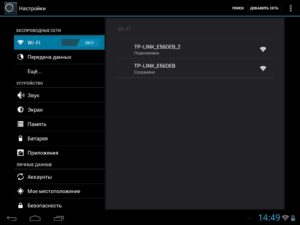
Включение на смартфоне 3G Интернет через меню быстрого доступа
Многие пользователи точно знают о том, что тариф оператора поддерживает мобильный Интернет. Но после включения этой функции в браузере не отображается ни одна страница. Все загрузки словно останавливаются. Если не работает 3G на телефоне при автоматическом варианте – понадобится ручная настройка.
Небольшая инструкция помогает справиться с проблемами в большинстве ситуаций:
- На рабочем столе телефона нужно провести пальцем сверху вниз. Благодаря этому открывается так называемая «панель быстрого доступа». Переключить в ней параметр не составит труда.
- При изучении строки состояния легко найти пункт, отвечающий за передачу данных по интернету. Надо просто нажать на значок, чтобы включить функцию. Как сделать 3G быстрым – другой вопрос.
После этого проблем с выходом в сеть наблюдаться не должно.
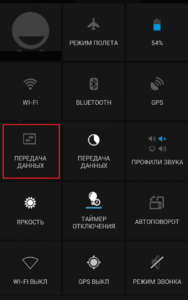
Настройка точки доступа
Иногда бывает так, что ни одна из манипуляций, описанных выше, не даёт нужного результата. Из-за этого Интернет просто не включается. Тогда придётся вручную создавать точку доступа, поддерживающую 3G технологию. Не важно, услугами какого оператора пользуется сейчас владелец мобильного телефона. Поддерживать такой вариант будут все.
Следующая инструкция помогает справиться с проблемой при любых обстоятельствах:
- Переход в настройки мобильного устройства. В главном меню ищут соответствующий ярлык, из которого осуществляется переход. Обычно там же написано, как включать 3G.
- В следующем меню надо отыскать пункт, посвящённый подключениям. Нужно выбрать строку под названием «Другие сети».
- Далее – пункт «Мобильные сети». Без его изучения невозможно разобраться в том, как настроить 3G на телефонах.
- Напротив строки «Мобильные данные» установить отдельную галочку.
- Настройка, включение APN. Здесь требуется переход по пункту меню с названием «Точки доступа». Затем требуется создать новую точку подобного типа. Для этого используют значок с плюсом или вызывают подменю с помощью клавиши на смартфоне.
- Понадобится заполнить несколько полей определённой информацией. Это помогает понять причину проблемы и разобраться, почему не работает 3G на «Андроиде», когда возникает необходимость.
Обратите внимание! Для оператора «Теле2» нужно ввести наименование точки доступа – internet. Tele2.ru.
Имя пользователя, пароль оставляют пустыми. Internet.Mts.ru – первое поле в случае с абонентами МТС, mts – имя пользователя и пароль. Аналогичные действия выполняются абонентами, которые сотрудничают с компанией «Мегафон». Имя пользователя и пароль, точка доступа одни и те же – megafon. Это работает и в том случае, если используют телефоны только 3G android.
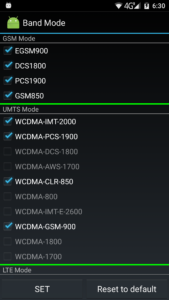
Когда все данные введены – изменения сохраняют, точку допуска запускают. Передача данных через мобильные сети тоже активируется отдельно, об этом следует позаботиться заранее. На следующем этапе можно предпринимать попытки открывать страницы, включать интернет-игры.
Важно! Если и после выполнения предыдущих шагов подключение не работает – рекомендуется убедиться, что счёт пополнен достаточной суммой, а сам тариф предусматривает использование мобильного трафика с определёнными условиями. Иначе посетить страницы в интернете не получится, даже при соблюдении всех правил.
Отдельно проверяют нахождение в зоне покрытия, поддержку услуги со стороны оператора. Как сделать 3G на телефоне быстрым, в этом случае не разобраться.
Почему не работает 3G на Андроид
Прежде чем включать 3G на телефоне, надо заранее убедиться в том, что технология и сами сети поддерживаются мобильным устройством. Обычно информацию размещают на своих сайтах производители. Либо её можно найти, изучив сопроводительную документацию к технике.
Обратите внимание! Желательно уточнить, есть ли в самом городе покрытие сетей 3G/4G. Можно интересоваться только тем, как установить 3G на телефонах.
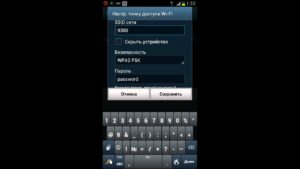
У каждого оператора есть официальный сайт, где подробно описана информация относительно действующей зоны покрытия.
От оператора сети настройки 3G для работы с интернетом обычно приходят автоматически. Но иногда сам телефон не может правильно выбрать тот или иной вариант параметра. Из-за этого доступ к мобильным сетям может приостанавливаться.
Если проблемы с интернетом сохраняются, несмотря на выполнение большинства инструкций, рекомендуется обращаться напрямую к оператору. Лучше заранее где-нибудь сохранить наименование конкретной модели телефона. Это существенно ускоряет работу операторов, которые занимаются обслуживанием клиентов. В целом подключение сетей на современных устройствах не должно вызывать серьёзных проблем.
 Подгорнов Илья ВладимировичВсё статьи нашего сайта проходят аудит технического консультанта. Если у Вас остались вопросы, Вы всегда их можете задать на его странице.
Подгорнов Илья ВладимировичВсё статьи нашего сайта проходят аудит технического консультанта. Если у Вас остались вопросы, Вы всегда их можете задать на его странице.
Похожие статьи
Как настроить 3G интернет на Андроид?

Практически все мобильные операторы предоставляют возможность бесперебойного пользования интернетом. На радость многим пользователям эпоха EDGE и GPRS осталась позади, теперь соединение обеспечивают зона покрытия 3G и 4G, а в некоторых странах уже появилась перспектива 5G. Поэтому актуальным будет вопрос, как настроить 3G на Андроид, чтобы пользоваться стабильным интернетом.
Как включить 3G на Андроид
Для начала пользователю нужно установить 3G на Андроиде, а уже после этого приступать к настройкам. С этой целью потребуется купить соответствующую сим карту, поддерживающую этот формат связи. Некоторые операторы предусматривают активацию возможности «3G интернет» звонком или по СМС. Дальше настроить 3G интернет Андроид можно 3 способами:
- Автоматическая установка;
- Установка через меню быстрого доступа;
- Создание новой точки доступа APN в ручном режиме.
Целесообразным будет решение рассмотреть подробные инструкции к каждому указанному способу. Они касаются и мобильных телефонов любых марок, моделей, и планшетов, что могут работать с сим картами и мобильным интернетом.
Автоматическая настройка
Большинство современных смартфонов от ведущих производителей предусматривают такую возможность, как автоматическая настройка к доступу 3G интернет. Автоматический поиск сети, подсоединение к интернету можно активировать следующим способом: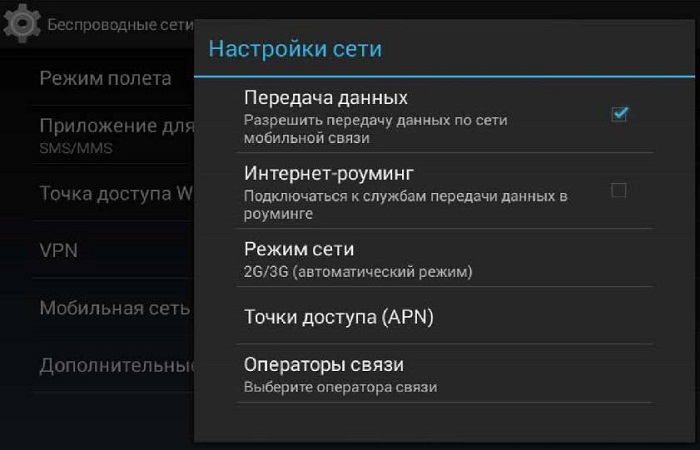
- Открывают меню гаджета, в нем выбирают вкладку «Настройки»;
- В подменю кликают на «Беспроводная связь», а в выпавшем меню «Мобильная сеть»;
- В новом открывшемся меню настроек выбирают «Операторы связи»;
- Оставляется галочка возле личного провайдера.
Ровно столько действий потребуется для того, чтобы гаджет самостоятельно загрузил и активировал нужные настройки. Прежде чем открывать браузер с адресами и ссылками, нужно активировать режим «Передача данных», отключив при этом интернет через Wi-Fi.
Подключение через меню быстрого доступа
Если пользователь активировал у своего мобильного оператора 3G связь, пополнил баланс, но при запуске привычного браузера почему-то не открывается ни один сайт, нужно проверить, включен ли в принципе мобильный интернет на устройстве. Делается это по стандартному сценарию, а именно:
- Пальцем проводится сверху вниз по рабочему экрану смартфона;
- Открывается шторка быстрых настроек;
- Находится пункт, отвечающий за передачу данных мобильного покрытия;
- Активируется эта функция путем нажатия;
- Затем повторяется попытка открыть сайт.
По такому же принципу можно и отключать связь с мобильным интернетом, чтобы не тратить попусту трафик в неактивном режиме. Опять опускается шторка, только с меню мобильного интернета снимается галочка.
Настройки точки доступа APN
Если вышеописанные методы подключения и установки мобильного интернета не помогли, можно вручную создать точку для подключения. Инструкция в данном случае будет подходить для большинства современных мобильных операторов, будь то Мегафон, МТС, Теле2 и др. Для ручной активации 3G выполняют перечень простых действий: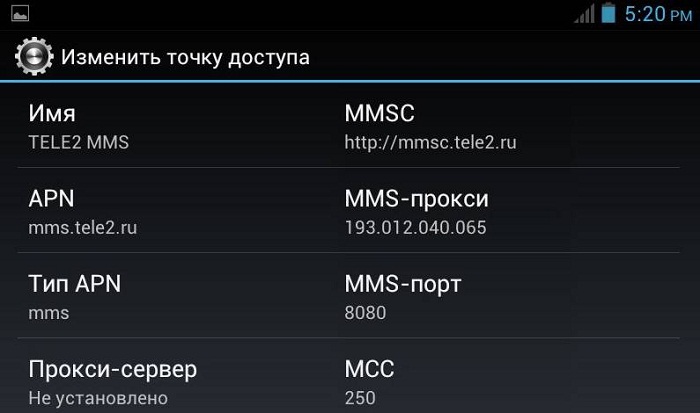
- Открывают настройки телефона в главном меню;
- В этом разделе выбирают «Подключения», где будут такие опции, как Блютуз, Wi-Fi;
- Выбирают пункт «Другие сети»;
- Внутри новой вкладки кликают на «Мобильные сети»;
- Открывшаяся ветка с настройками отмечается галочкой около поля «Мобильные данные»;
- Во вкладке «Режим сети» оставляют галочку около поля «WCDMA/GSM (автоподключение)»;
- Сохраняют и пробуют войти в интернет.
Если после этого не выходит соединиться с интернетом, нужно дополнительно настроить точку доступа APN. Делается это в разделе «Мобильные сети» следующим способом:
- Открывают графу «Точка доступа».
- Нажимают на знак «+», чтобы создать новую точку.
- В открывшемся списке опций заполняют несколько полей:
- точка доступа – для Теле2 internet.teleru, для МТС internet.mts.ru, для Мегафон internet.megafon.ru;
- имя пользователя, пароль для доступа – для Теле2 оставляют пустыми, для МТС имя mts, пароль пустой, для Мегафон megafon.
- В конце нажимают на опцию «Сохранить», а созданный режим работы активируют галочкой или включением.
Желательно после настроек телефона его перезагрузить, чтобы новые данные бесперебойно заработали. Включив мобильный интернет, можно пробовать загружать разные страницы.
Почему не работает 3G на Андроид
Редко, но бывают случаи, когда не работает 3G на Андроиде даже после применения всех описанных выше инструкций. В таком случае нужно убедиться в том, что смартфон в принципе поддерживает такую опцию. Для этого изучается документация, прилагаемая производителем или информация об устройстве в интернете.
Далее уточняется тот факт, есть ли соответствующие покрытие мобильного оператора и скорость в области и регионе страны. Далеко не во всех городах сегодня можно наблюдать 3G/4G, но это лишь вопрос времени. Для уточнения можно позвонить на горячую линию оператора или ознакомиться с территориальными особенностями через интернет.
Заключение
Большинство современных смартфонов позволяют пользоваться мобильным интернетом разных операторов и провайдеров. Из статьи можно было узнать 3 способа, как настроить 3G на Андроид автоматическим, ручным путем и быстрым путем. Также предложены рекомендации, что делать, если ни один вариант не оказался продуктивным.
Автор: Mobilniy Expert
26-07-2019
 Загрузка…
Загрузка…
Настройка 3G/4G на смартфоне — как включить 3G на Андроид
Современные мобильные сети позволяют получать качественное и стабильное соединение с интернетом. Медленные EDGE и GPRS уже уходят в прошлое, современные 3G и 4G постоянно расширяют зону покрытия, а в перспективе уже готовится повсеместное внедрение высокоскоростной технологии 5G. Впрочем, о ней говорить пока рано, а в этой статье мы рассмотрим способы настройки 3G/4G на ОС Android.
Выбор типа сети для смартфона
Чтобы задать предпочтительный тип сети, в которой будет работать устройство, необходимо выполнить ряд действий:
Шаг 1. Запустите Настройки и выберите пункт «SIM карты и мобильные сети»

Шаг 2. Выберите SIM-карту, которая будет использоваться для выхода в интернет

Шаг 3. Выберите пункт «Тип сети»
 Шаг 4. Установите нужный тип сети – 2G/3G/4G
Шаг 4. Установите нужный тип сети – 2G/3G/4G

Важно знать: В разных версиях операционной системы и разных оболочках путь к данным настройкам может отличаться. Но они всегда находятся в категории, связанной с настройками SIM-карты, так что найти их не составит труда. Также вместо 2G/3G/4G могут использоваться аббревиатуры GSM/WCDMA/LTE соответственно.
Как включить 3G на андроиде
В ОС Android кнопка включения мобильного интернета находится на панели быстрого доступа, которая появляется, когда пользователь тянет «шторку» из верхней части экрана вниз. Достаточно нажать кнопку «Мобильный интернет», чтобы подключить или отключить 3G на телефоне. В зависимости от типа выбранной сети в строке состояния появится соответствующий значок:

- «Н+» или «3G» для 3G


Важно знать: Подключение к мобильным сетям нового поколения может сильно сократить длительность автономной работы смартфона. Поэтому, если вам важно сохранить заряд батареи, не стоит включать 4G, а лучше вообще отключать мобильный интернет, когда в нем нет необходимости.
Почему не работает 3G на андроид
Прежде чем настроить 3G на андроид, убедитесь, что ваш смартфон поддерживает этот тип сети. Всю информацию по данному вопросу вы сможете найти в документации, прилагаемой к устройству, или в интернете.
Также стоит уточнить, есть ли в вашем городе покрытие 3G/4G. Так, например, в городах Украины внедрение 4G только планируется, поэтому воспользоваться сверхбыстрым интернетом при всем желании не получится. С зонами покрытия крупнейших российских операторов мобильной связи вы можете ознакомиться по следующим ссылкам:
Все смартфоны автоматически получают настройки мобильного интернета от оператора сети, но иногда гаджет не может правильно установить необходимые опции, вследствие чего пропадает доступ к мобильному интернету. Узнать, как выбрать точку доступа и задать правильные настройки, вы сможете из нашей статьи «Как настроить интернет на Андроид».
Заключение
Большинство современных мобильных устройств позволяют очень просто настроить 3G/4G, выполнив буквально пару-тройку кликов. Поэтому использование скоростного мобильного интернета не должно вызвать у вас каких-либо затруднений; главное – чтобы ваш оператор сотовой связи предоставлял соответствующие услуги доступа.
Как включить и настроить 3G интернет на Андроиде или Айфоне
После того как вы подключите какой-либо тариф на мобильный «инет» (через официальный сайт оператора, личный кабинет в приложении или USSD-команду), вам нужно будет настроить соединение на телефоне. Во-первых, необходимо предоставить смартфону данные для подключения к сети оператора. Во-вторых, выбрать стандарт связи (2G, 3G, 4G).
Как настроить 3G и 4G-интернет на телефоне: инструкция для Билайна, Мегафона, МТС, Теле2, Yota
Данные телефон может получить в автоматическом либо ручном режиме.
Как получить автоматические настройки от оператора
Обычно при каждом включении телефона с новой «симкой» оператор сам отправляет на смартфон настройки конфигурации. Они приходят в виде «смски» — абонент соглашается с установкой. После этого можно сразу включать передачу данных на девайсе и пользоваться интернетом — при условии, что на счету достаточно средств.

Если пришло СМС с конфигурациями, примите их и начинайте пользоваться интернетом
Если СМС так и не пришла, её можно вызвать. Как это сделать для разных операторов:
- Билайн. Автоматическую настройку мобильного интернета можно заказать звонком на номер 0880. Пароль сохранения настроек — 1234. Звонок бесплатный.
- Теле2. Заказать настройки можно по бесплатному номеру 679 либо через личный кабинет на сайте или в приложении «Мой Теле2».

Войдите в личный кабинет с помощью номера телефона Tele2
- Мегафон. Отправить на номер 5049 цифру 1.
- Yota. Написать в теле сообщения просьбу об отправке СМС с конфигурациями интернета и отправить его на номер 0999.
- МТС. Позвонить на номер 0876 или отправить «смску» без текста на номер 1234.
Кроме этого, вы можете всегда обратиться с просьбой отправить автоматические настройки в службу поддержки своего оператора, позвонив или написав в чате на сайте.
Как настроить всё вручную
Если автоматически настроить не получилось, вбейте все данные самостоятельно. Параметры будут одинаковыми для всех стандартов связи.
На Android
Как перейти к нужному разделу в смартфонах на «Андроиде»:
- Раскрываем интерфейс настроек через иконку шестерни на домашнем дисплее. Щёлкаем по мобильным сетям в начале списка.

Откройте раздел «Мобильные сети» в настройках смартфона
- Выбираем карту SIM, если нужно, и жмём на раздел «Точки APN».

Перейдите на вкладку с «симкой», через которую вы хотите сидеть в интернете
- Смотрим, есть ли в меню точка для вашего оператора. Если нет, тапаем по плюсу вверху.

Нажмите на плюс вверху справа
- Вбиваем внимательно все данные для своего оператора из таблицы ниже. Жмём на три точки и выбираем сохранение изменений.

Обязательно сохраните точку через меню справа
- Теперь активируем передачу данных. В версиях «Андроид» выше 5.0 функция называется «Мобильный интернет». Она находится либо в «Мобильных сетях» либо в разделе «Контроль трафика».

Включите интернет в «Контроле трафика»
- Ещё можно включить «инет» через «шторку»: проводим пальцем по экрану сверху вниз дважды и тапаем по значку с двумя стрелками.

В меню быстрого доступа нажмите на иконку «Мобильный интернет»
Видео: как настроить самостоятельно интернет на «Андроиде»
На iOS
В каких блоках искать параметры точки доступа APN на «Айфоне»:
- В окне с настройками кликаем по сотовой связи.

Перейдите в раздел «Сотовая связь»
- Сразу активируем интернет (пункт «Сотовые данные»).

Включите передачу данных по сети
- Переключаемся на раздел для передачи данных в сотовой сети.

Тапните по «Сотовая связь передачи данных»
- Пишем вручную всю необходимую информацию из таблицы.

Введите данные в полях
На Windows Phone
В какие разделы зайти на «Виндовс Фон»:
- Когда попадёте в интерфейс с настройками, кликните по блоку, посвящённому передаче данных.

В «Системе» переходим в раздел «Передача данных»
- Сразу включаете передачу (то есть сам мобильный «инет»).
- Прокручиваете страницу внизу и тапаете по кнопке «Добавить точку».

Введите все необходимые параметры и сохраните точку
- Заполняете все поля, которые указаны для вашего оператора в таблице. Тапните по первой круглой иконке с дискетой внутри, чтобы сохраниться.
Таблица: что вводить в форме для создания точки доступа
Как узнать, поддерживает ли телефон технологии 3G или 4G
После настройки соединения, выберите в параметрах телефона стандарт связи, который он должен использовать. Но для начала узнайте, какую технологию поддерживает ваш гаджет.
Бо́льшая часть мобильных девайсов, которые выпустили после 2007 года, работают в сетях 3G (UMTS). Стандарт 4G более современный, поэтому его поддерживают уже меньшее количество моделей — в основном это телефоны, выпущенные после 2015 года. Он обеспечивает абонентов более высокой скоростью интернета, чем 3G.

Сейчас сети операторов работают в основном в стандартах 3G и 4G
Посмотреть информацию о поддержке можно в документации к телефону (инструкции). Стандарты сети перечисляются и на самой коробке. Если у вас нет ни того, ни другого, идите на официальный сайт производителя и отыщите там страничку со своей моделью — ознакомьтесь внимательно с техническими характеристиками.

Информация по поддержке стандартов находится на коробке мобильного устройства
3G или 4G-стандарт должна поддерживать и ваша «симка». Информацию ищите на её упаковке. Если стоит только 4G, значит, карта будет ловить и 3G.

Посмотрите по упаковку свой карты SIM — скорее всего, там обозначены стандарты, которые ваша «симка» поддерживает
Проверяем поддержку 3G и 4G в настройках телефона и заодно включаем одну из технологий
Нет возможности зайти на сайт, открывайте настройки телефона. В зависимости от девайса и его прошивки название разделов, их расположение и внешний вид будут отличаться.
Активация в «Андроиде»
Как проверить поддержку на «Андроиде», расскажем на примере телефона Lenovo S60 с версией ОС 5.0.2:
- Переходим в меню с настройками. В блоке с беспроводным подключением открываем «Мобильные сети».
- Выбираем одну из «симок», если их несколько. Тапаем по «Режим сети».
- Появится список технологий, которые поддерживает ваш телефон и «симка». WDSM и TD-SCDMA приравнивается к 3G, а LTE — одна из технологий 4G. GSM — это уже 2G. Ставим отметку рядом с одним из пунктов в зависимости от того, какой технологией вы хотите пользоваться.

Выберите режим в диалоговом окне
Как узнать о поддержке, если у вас Xiaomi:
- Заходим в первый блок для мобильной сети.

Зайдите в блок «Мобильная сеть»
- Тапаем по виду сотовой сети.

Выберите пункт «Тип сети»
- Выделяем «Только 3G» или «Предпочтительно 3G».

Поставьте один из нескольких стандартов сети
- Может быть и такой вариант названия раздела — «Предпочтительный тип сети». В этом случае в списке обычно присутствует пункт о 4G сети.

Зайдите в раздел «Предпочтительный тип сети»
- Если у вас в меню отсутствует пункт о 4G в настройках Xiaomi, это не означает, что телефон технологию не поддерживает. Сделайте следующее: перейдите в конец страницы с разделами настроек и тапните по пункту «О телефоне».

Зайдите в раздел «О телефоне»
- Щёлкните по строке «Память» подряд пять раз.

Нажмите быстро пять раз на строчку «Память»
- Перейдите к разделу с информацией для вашей «симки».

Откройте информацию о своей «симке» (телефоне)
- Нажмите на меню с перечислением стандартов сети.

Тапните по пункту со списком стандартов
- Выберите в списке, какие конкретно технологии должен использовать ваш телефон (только 3G, 4G или всё вместе).

Укажите один или несколько стандартов, в которых должна работать «симка»
Определение стандарта связи в «Айфоне»
Как выбрать тип сети на iOS:
- Откройте настройки.
- Найдите «Сотовая связь».

Зайдите в блок «Параметры данных» в «Сотовой связи»
- Зайдите в «Параметры данных» и «Голос и данных».
- Выделите нужный стандарт и сохранитесь.
На Windows Phone
Просто заходим в «Передачу данных» в настройках и в меню «Самое быстрое соединение» выбираем подходящий для нас стандарт.

Выберите в выпадающем меню стандарт связи
Зачем нужен режим «Предпочтительно 3G»
Режим «Предпочтительно 3G» означает, что если смартфон будет находиться в зоне стабильного сигнала 3G, он будет автоматически переключаться на эту технологию. В местах, где сигнал слишком слабый или вовсе отсутствует, телефон будет включать сеть ниже по уровню — 2G. То же самое касается и режима «Предпочтительно 4G». Только в этом случае переключение будет между двумя или тремя стандартами (2G, 3G, 4G).
Если вы не получили настройки конфигурации для вашего интернета через «смску», вызовите её либо же идите в настройки телефона и пишите все параметры сами. Данные будут отличаться в зависимости от оператора. После этого включите передачу данных на смартфоне, чтобы устройство получило доступ к мобильному интернету, и выберите стандарт связи, который поддерживает ваш телефон и «симка» (для удобства устанавливают сразу 3G и 4G, чтобы девайс смог автоматически переключаться между сетями, если вдруг сигнал текущей ослабнет).
Как на андроиде включить 3G: пошаговая инструкция
У многих юзеров возникает вопрос, как включить 3g на «Андроиде». Это можно несколькими способами: используя меню быстрого доступа или через настройку точки доступа.
Интернет на «Андроиде»: делаем автоматическую настройку
Большинство современных мобильных устройств предполагают автоматический поиск сети и подключения 3g. Для этого вам необходимо выполнить следующие действия:
- Перейдите в меню устройства, нажмите «Настройки».
- Выберите подменю «Беспроводная связь», а в нем строку «Мобильная сеть».
- Найдите пункт «Операторы связи». После этого начнется поиск мобильных операторов. Найдите своего провайдера, а затем выберите его.
После этих манипуляций смартфон должен автоматически загрузить и активировать все ключевые настройки. Затем необходимо включить передачу данных. О том, как на «Андроиде» включить 3g другим способом, рассказано далее.
Включаем на смартфоне 3g-Интернет через меню быстрого доступа
Если вам точно известно, что ваш тариф предусматривает наличие мобильного Интернета, а при входе в браузер ни одна страница не загружается, следует просто включить Интернет на «Андроиде». Стандартные настройки любого гаджета предполагают возможность быстро включить и отключить 3g на «Андроид». Для этого воспользуйтесь небольшой инструкцией:
- На рабочем столе вашего смартфона проведите пальцем сверху экрана вниз, чтобы открыть шторку быстрого доступа.


- В строке быстрых настроек найдите соответствующий пункт, который включает передачу мобильных данных. Нажмите на значок.


После этого вы без проблем сможете войти в Интернет, чтобы установить необходимые приложения. Как выключить 3g? Просто нажмите на значок еще раз.
Настройка точки доступа
В некоторых случаях приведенные выше манипуляции не дают какого-либо эффекта, соответственно, Интернет не включается. Здесь вам придется вручную создавать точку подключения три джи. Если вас интересует, каквключить подключение 3g на «Андроиде» и создать точку доступа APN для «Теле2», «МТС» или любого другого оператора, тогда обязательно ознакомьтесь с данной инструкцией, а именно:
- Перейдите в настройки вашего смартфона. В главном меню найдите соответствующий ярлык.


- Найдите в них раздел подключения (как правило, в нем располагаются пункты включения Wi-Fi и Bluetooth). Выберите строку «Другие сети».


- Перейдите в подменю мобильные сети.


- В данном разделе необходимо установить галочку напротив «Мобильные данные». После этого следует открыть пункт «Режим сети» и выбрать вариант «WCDMA/GSM (автоматическое подключение)». Если Интернет не работает, значит, понадобится создание новой точки доступа вручную.


- Настраиваем APN. Как настроить Интернет здесь? Перейдите в меню «Точки доступа», а затем создайте новую (нажмите на значок «+» или вызовите подменю функциональной клавишей смартфона).


- После этого необходимо заполнить некоторые поля. Чтобы настроить «Теле2» на «Андроид», заполните поле «Точка доступа» — internet.teleru (имя пользователя и пароль не вводите). Для MTS введите следующие параметры: точка доступа — internet.mts.ru, а имя пользователя и пароль — mts. Настройка Интернета «Мегафон» на «Андроиде» предполагает аналогичные действия. Просто введите в качестве точки доступа, имени пользователя и пароля одно слово — megafon.


После заполнения всех полей, конечно же, следует сохранить созданную точку доступа и активировать ее. Как только точка установлена, активируйте передачу через мобильные данные (если она еще не включена), а затем пробуйте зайти на какой-либо сайт. Как правило, работающий 3g активирует в верхнем тулбаре соответствующий значок. Как отключить? Здесь можно воспользоваться первым способом или также в настройках мобильных сетей убрать галочку с соответствующего пункта.


Что делать, если доступа к сети все равно нет? Предварительно необходимо убедиться, что на вашем счету имеются доступные средства или тариф предусматривает наличие доступных мегабайт трафика. Иначе (даже при правильной настройке всех пунктов) зайти в социальные сети или любой другой интернет-ресурс у вас не получится.
Также убедитесь, что вы находитесь в зоне покрытия, а оператор действительно предоставляет данную услугу. Бывают редкие исключения, что в определенных местах доступен только 2g.
Ни один из методов не помог
Если вы устанавливаете все параметры верно, но доступа к глобальной паутине так и получаете, рекомендуем обратиться к оператору. В компаниях работают высококвалифицированные специалисты, которые всегда расскажут, как на «Андроиде» можно включить 3g. Для этого предварительно необходимо записать на листочке полное наименование модели своего телефона, Это вы сможете узнать в документации к своему смартфону. Данная информация существенно поможет оператору, соответственно, ускорит его работу.
Операторы подробно и доходчиво расскажут, как настроить 3g на вашем мобильном гаджете. Внимательно выслушайте все их рекомендации и выполните необходимые действия. Если проблема не решилась, тогда для включения Интернета принесите гаджет в официальный магазин вашего оператора. Специалисты на месте выполнят все действия и подключат мобильный Интернет.
Пожаловаться на контент
Как включить 3G на Андроид
3G – отличный способ подключения к интернету для Android смартфона. С помощью 3G можно получить скорость подключения достаточную для комфортного просмотра видео в интернете, а также быстрой загрузки даже самых тяжелых веб-страниц. В данной материале мы расскажем о том, как включить 3G на Андроид смартфоне.
Как включить 3G на Андроид смартфоне с стандартной оболочкой
Если вы используете смартфон со стандартной оболочкой Андроид, например Google Nexus, то для того чтобы включить 3G вам необходимо выполнить следующие шаги.
Шаг № 1. Откройте настройки Андроид.
Открыть настройки можно любым удобным вам способом. Например, с помощью ярлыка на рабочем столе или с помощью верхней шторки.

Шаг № 2. Откройте раздел «Еще/Больше».
После открытия настроек Андроида нужно перейти в раздел с дополнительными настройками. Для этого выберите пункт «Еще/Больше».

Шаг № 3. Перейдите в раздел «Мобильная сеть».
После открытия дополнительных настроек нужно перейти в раздел «Мобильная сеть».

Шаг № 4. Откройте раздел «Служба 3G».
Следующий шаг – открытие раздела «Служба 3G».

Шаг № 5. Включаем 3G и выбираем провайдера.
Дальше нужно включить 3G. В некоторых случаях после включения 3G на экране появится список доступных провайдеров. В данном списке нужно просто выбрать вашего провайдера.

Шаг № 6. Включаем автоматический выбор режима работы.
После включения 3G в разделе «Служба 3G» активируется пункт «Параметры сети GSM/UMTS». Откройте его и в появившемся меню выберите «GSM/WCDMA автоматический режим».

Шаг № 7. Настраиваем точки доступа APN.
Также вам необходимо настроить точки доступа APN (если они не были настроены ранее). Без настроек APN интернет на смартфоне работать не будет. Для того чтобы настроить APN вернитесь в раздел «Мобильная сеть» и откройте пункт «Точки доступа (APN)». Больше информации о настройке APN вы можете получить в техподдержке вашего мобильного оператора.

Как включить 3G на Андроид смартфоне с оболочкой от Samsung
Если вы используете Android смартфон от компании Samsung, то для того чтобы включить 3G вам нужно проделать следующие шаги.
Шаг № 1. Откройте настройки Андроида.
Для начала нужно открыть настройки Андроида. Это можно сделать с помощью ярлыка на рабочем столе, списка программ или верхней шторки.

Шаг № 2. Открываем раздел «Другие сети».
После открытия настроек переходим в раздел «Другие сети». Данный раздел настроек находится на вкладке «Подключения».

Шаг № 3. Переходим в раздел «Мобильные сети».
Дальше переходим в раздел «Мобильные сети».

Шаг № 4. Включаем «Мобильные данные» и меняем режим сети на «WCDMA/GSM (автоматическое подключение)».
В разделе «Мобильные сети» нужно установить галочку напротив пункта «Мобильные данные». Если вы планируете использовать 3G в роуминге, то вам также нужно установить галочку напротив пункта «Данные в роуминге». После этого нужно открыть пункт «Режим сети» и выбрать вариант «WCDMA/GSM (автоматическое подключение)».

Шаг № 5. Настраиваем точки доступа APN.
Также вам нужно настроить точки доступа APN. Без них ни 2G, ни 3G интернет работать не будет. Для этого откройте раздел «Точки доступа» (в разделе «Мобильные сети») и добавьте точку доступа с настройками подходящими для вашего мобильного оператора. Более детально о настройке APN вы можете узнать в техподдержке вашего мобильного оператора.

Как включить 3G на Андроиде: советы пользователям
3G-соединение — это наиболее часто встречающийся на сегодняшний день вид трансляции данных с помощью мобильного телефона на базе ОС Андроид. И, если с использованием этого стандарта связи проблем не возникает, то правильная настройка иногда требует времени. В большинстве своём нужные настройки уже прошиты в телефоне для определённого регионального оператора, но нередки ситуации, когда обладатель этого аппарата вынужден вводить данные для каждой точки APN самостоятельно.


В большинстве случаев пользователям не нужно ничего настраивать
Что делать, если 3G не включается
Первым делом — проверить баланс SIM-карты. Затем удостовериться, что услуга «3G» подключена и входит в стоимость тарифа. Просто позвоните в колл-центр вашего оператора и выясните, действительно ли используемый тарифный план включает 3G услуги интернета.
Удостоверившись, что услуга 3G подключена, а на счету есть деньги, перейдите в меню «Настройки» на смартфоне. Далее выберите раздел «Передача данных». Затем нужно нажать кнопку «Мобильная сеть» и включить её, если она выключена. На разных моделях смартфонов с ОС Андроид наименования разделов в настройках могут несколько отличаться, но принцип одинаков и интуитивно понятен.
ВНИМАНИЕ. Помните, что 3G-интернет будет работать, только если включена трансляция данных с SIM-карты.
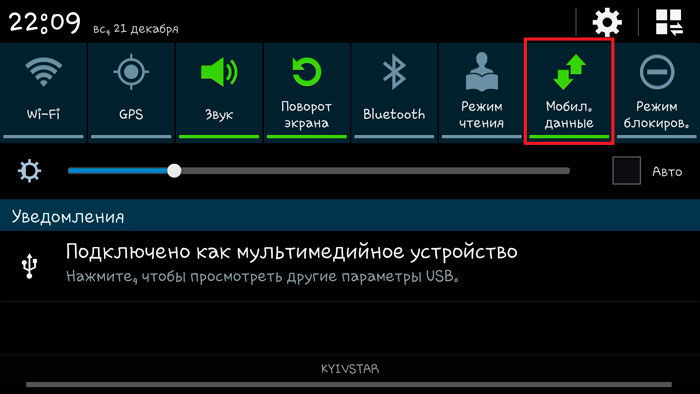
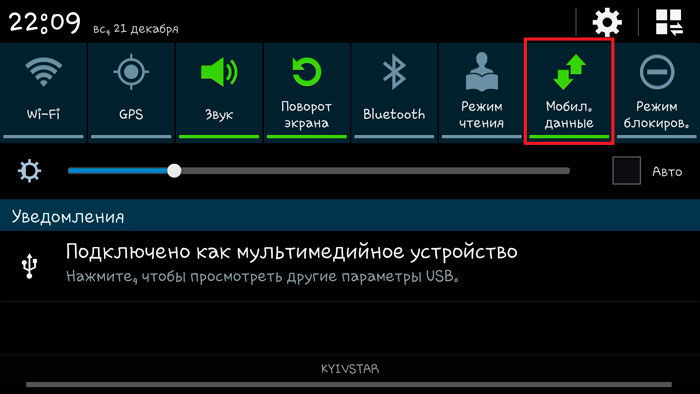
Настройка точки доступа (APN)
Выполнив предыдущие три шага, вы уже вплотную подошли к решению проблемы. Теперь осталось только настроить APN в соответствии с поставщиком услуг связи и включить её. Настройка прячется где-то в «Передаче данных», обычно скрывается под кнопками «Дополнительно» или «Ещё» на Андроиде.
Получите бесплатный быстрый безлимитный Интернет для пользователей Android —
Сегодня нам нужен Интернет для выполнения любых работ, однако мы должны использовать быстрое подключение к Интернету 3G / 4G для бесперебойной работы. За это взимается дополнительная плата за SIM-карту или интернет-провайдеры. Но если вы пользователь Android, вы можете легко использовать бесплатный 3G или быстрый мобильный Интернет. Ходит много слухов о бесплатном подключении к Интернету. Я провел небольшое исследование и обнаружил, что некоторые из них действительно работают.
Здесь я собираюсь поделиться несколькими приемами, с помощью которых вы можете получить бесплатное высокоскоростное подключение к Интернету через 3G на своем смартфоне.
Для пользователей iOS: бесплатный Интернет для сенсорных устройств iPhone, IPad и IPod от iTune Wi-Fi Apps
Преимущества
- Доплачивать не нужно.
- Никаких технических навыков не требуется, если вы знаете, как управлять устройством Android, вы можете легко выполнить настройку.
- Не нужно пугаться вирусов и других вредоносных программ.
- Вы также можете просматривать веб-сайты, защищенные SSL, такие как twitter, youtube, gmail, facebook и т. Д.
Требование
- У вас не должно быть мобильного баланса
- У вас должен быть активный тарифный план с балансом 0 МБ.
- Метод или настройка работают со всеми версиями Android, но рекомендуется Android 4.0 или выше.
- Метод работает на всех мобильных устройствах Android, устройствах или планшетах
- рутированный Android 4.0 или более поздняя версия ОС устройство
1. Метод VPN для бесплатного Интернета
Есть много поставщиков услуг VPN (виртуальных частных сетей), которые вы можете использовать для подключения к Интернету. Внесение некоторых изменений в программное обеспечение VPN обеспечивает виртуальное подключение к Интернету, поэтому с вас не взимается плата за просмотр веб-страниц. Его легко настроить с более быстрым подключением к Интернету.
Дроид VPN
Для использования вам понадобится рутированное устройство Android и SIM-карта Airtel с нулевым балансом.
- Загрузите и установите Droid VPN из магазина Google Play.
- Зарегистрируйтесь, указав имя пользователя, пароль и юридический адрес электронной почты.
- Щелкните Настройка подключения -> Протокол подключения -> Выберите параметр TCP
- Нажмите на заголовки HTTP -> Установите флажок, чтобы включить
- Введите в настраиваемых заголовках HTTP «Хост: get.wynk.in/X-Online-Host: get.wynk.in/» и нажмите «ОК».
- Откройте Droid VPN -> выберите любое доступное соединение -> нажмите кнопку подключения. Вы подключаетесь к Droid VPN сейчас.
- Браузер для серфинга, видео на Youtube, играйте в игры, проверяйте электронную почту без баланса мобильных данных.
Fly VPN
Преимущество этого метода в том, что вам не нужно загружать это программное обеспечение VPN на свое устройство. Он может работать без загрузки и установки.
- Нажмите «Настройка» -> «Беспроводная связь и сеть» -> «Выберите VPN».
- Щелкните значок + в правом верхнем углу, чтобы добавить новый VPN
- Назовите «FlyVPN» или как хотите.
- Выберите «Тип» как «PPTP».
- Добавьте адрес сервера вашей страны.Вам необходимо зарегистрироваться, чтобы получить этот IP-адрес. Он будет в формате XXX.XXX.XXX.XXX.
- http://www.flyvpn.com/User/VpnServers
- Выберите «Проверить шифрование PPP (MPPE)» и сохранить
- Нажмите FlyVPN для подключения
- Введите учетные данные, которые вы использовали при регистрации, и нажмите «Подключиться».
.
Другой VPN
Существует множество приложений VPN, которые вы можете загрузить и выполнить определенную конфигурацию для подключения к бесплатному Интернету, например izzyvpn, FinchVPN, Freedom VPN, Globus VPN Pro, EasyOVPN, TroidVPN и многие другие.Установка, настройка и использование всех этих приложений VPN практически одинаковы. Вы можете найти и другое новейшее программное обеспечение через поиск. Убедитесь, что вы можете использовать их для бесплатного высокоскоростного подключения к Интернету. Почти все программное обеспечение VPN поддерживает пользователей Android.
2. Метод приложений для бесплатного Интернета
Element53 Lite и ProxyDroid
- Установите Element53 Lite и ProxyDroid из магазина Google Play.
- Запустите Element53 и нажмите кнопку меню -> Настройка -> Тип сети -> Мобильный
- Запустите ProxyDroid и выполните настройку ниже
- Хост: 127.0,0.1
- Порт: 3128
- Тип прокси: SOCKS5
- Auto Connect: проверено
- Связанная сеть: 2G / 3G
- Активировать мобильные данные
Откройте Element53, нажмите «Подключить», и готово.
Пароль WiFi
Это очень простое приложение для пользователей устройств Android.
- Загрузите, установите приложение пароля WIFI из магазина Google Play. Включите GPS.
- Это приложение позволяет создавать случайные ключи для сети Wi-Fi.
Тип защиты:
WEP 64/128/256
WPA2 64/160/504
- Алгоритм генерирует пароль для вашего роутера, полностью случайный, чтобы избежать вторжения взломщиков / хакеров на устройство.
- Вы можете создать случайный пароль с надежным шифрованием одним щелчком мыши, что действительно повысит их защиту.
- Вы можете найти все открытые сети города.
- Он автоматически просканирует все доступные точки подключения Wi-Fi и подключит
- После подключения вы можете использовать свое устройство в качестве точки доступа к беспроводной сети.
Opera mini ачусофт
Этот трюк полезен только для операторов SIM-карт Airtel. Opera mini создана для операционной системы Android, чтобы обойти Интернет Airtel.
- Удалите предыдущий браузер Opera и перезагрузите устройство. Загрузите и установите Opera Mini.
- Настройка> Еще> Настройка мобильной сети
- Выбрать подписку
- Перейдите в раздел «Параметры имен точек доступа»> «Новый VPN»> «Вставьте данные ниже» и сохраните.
Имя: AchusoftConfig
APN: airtelgprs.com
Прокси: 141.000.011.253
Порт: 80
Теперь вы готовы пользоваться безлимитным бесплатным доступом в Интернет на высокой скорости в браузере Opera mini.
3. Метод настройки прокси для бесплатного Интернета
Вы получите неограниченный бесплатный доступ в Интернет в таких сетях, как Idea, tata docomo, Reliance, Vodafone, Airtel, ничего не платя со смартфона. Просто выполните следующие действия. Мобильные пользователи должны загрузить и обновить UC browser V 7.2 Handler UI 200 beta 5.
Пользователи Airtel
Сначала создайте новые настройки.
Прокси — 67.117.201.129
Порт — 80
Front Query — fb.me/cgi-bin/nph-proxy.cgi/000000A/http/
Idea Users
Сначала создайте новые настройки.
Прокси — 115.117.201.129
Порт — 8080
Front Query — fb.me/cgi-bin/nph-proxy.cgi/000000A/http/idea
Пользователи Docomo
Имя сети — Tata Docomo Dive in
Proxy — 10.124.94.7
Точка доступа — TATA.DOCOMO.DIVE.IN
Пользователи Reliance
Прокси — 54.117.201.129
Порт — 8080
Front Query — fb.me/cgi-bin/nph-proxy.cgi/000000A/http/rcomwap
Сообщите мне в комментариях, какой метод работает для вас для подключения к Интернету на устройстве Android. Удачи.
Обязательно читать
Играть в Pokemon Go без подключения к Интернету
Смотреть видео на Youtube без подключения к Интернету
Whatsapp и другие программы обмена сообщениями без Интернета
,
10 простых исправлений для мобильных данных, не работающих на Android
Мобильные данные не менее важны для правильной работы вашего мобильного телефона. Представьте себе мобильный телефон с данными, которые не работают, ни одна из социальных сетей или поисковая система не будет работать. При функционировании мобильные данные могут процветать в течение определенного периода времени, но бывают и простои. И мы можем согласиться, что когда он вылетает, все может пойти жутко неудобно.
Однако хорошие новости заключаются в том, что эти проблемы можно быстро исправить.Самое приятное, что исправление таких проблем обычно не слишком сложно. Итак, вот несколько простых исправлений ваших распространенных проблем с подключением к мобильным данным.
© Изображение Мохамеда Хассана с сайта Pixabay
Как узнать, не работают ли ваши мобильные данные
Проблемы с мобильными данными и сетью не ограничиваются отсутствием подключения к Интернету при использовании сотовой сети передачи данных. Хороший вопрос: «Почему у меня такой медленный интернет?»
Проблемы с подключением могут происходить время от времени, но давайте признаем, что это просто раздражает! Однако с другой стороны, если у вас не работают мобильные данные, это довольно легко определить.
Это может произойти в том случае, если статус вашего телефона указывает на то, что вы подключены к Интернету, но все просто не работает. Или это может быть просто случай, когда у вас очень низкая скорость загрузки и выгрузки. Чтобы убедиться, что ваши мобильные данные работают, проведите тест скорости интернета. Просто выберите опцию «Проверить мое соединение» в диспетчере задач, чтобы убедиться, что ваши предположения верны.
Если вы обнаружили проблемы с мобильным подключением, не паникуйте, их можно решить разными способами.Большинство из этих способов довольно просты.
Вот несколько шагов по устранению проблем с мобильным подключением.
1. Убедитесь, что вы достигли лимита мобильных данных
Большинство операторов связи предлагают услуги мобильной передачи данных и планы с ограниченным объемом данных. И давайте будем честными, многие из нас согласились бы на роуминг, не отслеживая использование данных. Следовательно, если ваши мобильные данные не работают на вашем телефоне Android, это одна из возможных причин. Единственный сценарий, в котором вам не нужно учитывать это, — это использование безлимитного тарифного плана.
Чтобы проверить, исчерпали ли вы свой лимит мобильного трафика на день, неделю или месяц, просто перейдите в настройки телефона. Оттуда нажмите на «Использование данных», где вы можете найти данные, которые вы использовали за определенный период времени. Если вы исчерпали лимит данных, лучше связаться с оператором связи, чтобы оплатить счет. Если вы этого не сделали, возможно, вам придется искать альтернативы, которые могут привести к тому, что ваши мобильные данные перестанут работать.
2. Попробуйте перезагрузить мобильный телефон
Люди в Интернете шутили о перезапуске любого гаджета в надежде исправить его.Как бы банально это ни звучало, во многих случаях они действительно работают. Это исправление может показаться подозрительно простым, но иногда для его работы достаточно простого.
Уловка, которую некоторые люди наблюдают для работы во многих случаях, — это включение своего мобильного телефона в режиме полета. Для этого перейдите в настройки и нажмите «Беспроводные сети» или «Подключения». Оттуда включите режим полета и выключите телефон. Подождите полминуты, а затем снова включите мобильный телефон. Перейдите в тот же раздел настроек и отключите режим полета.
После этого проверьте, снова ли работают ваши мобильные данные. Чтобы перепроверить, убедитесь, что вы подключены только к услугам сотовой передачи данных и что ваш мобильный Wi-Fi выключен.
© Фото Skitterphoto с сайта Pexels
3. Убедитесь, что вы находитесь в режиме полета
Часто ошибки настроек возникают из-за того, что ваши мобильные данные не работают. Это звучит глупо, но забывать определенные вещи — это нормально. После долгого полета с включенным «Режимом полета» вы, возможно, просто забыли его выключить.Другая возможность состоит в том, что вы могли включить его случайно и никогда этого не замечать.
Если вы видите, что режим полета включен, выключите его, зайдя в настройки телефона. В зависимости от модели вашего телефона и версии ОС Android перейдите в раздел «Беспроводные сети» или «Подключения». Там вы найдете «Режим полета». Выключите его, подождите, пока ваши сети снова подключатся, а затем дважды проверьте, работают ли ваши мобильные данные.
4. Убедитесь, что вы используете правильную мобильную сеть
Еще одно возможное простое решение проблем с мобильной передачей данных — проверка правильности подключения.Каждый из определенных сетевых режимов имеет свои ограничения, и в зависимости от вашего устройства Android он может не всегда хорошо работать.
У разных моделей телефонов разные требования к оптимальному подключению к Интернету. Есть телефоны с поддержкой 4G, которые хорошо работают с сетями 4G, в то время как некоторые телефоны имеют опцию сети 4G, но работают ограниченно в этой области сети. Поэтому обязательно проверьте, оптимальны ли настройки вашей сети для возможностей вашего телефона.
Изменить режим сети на телефоне Android довольно просто.Сначала зайдите в свои настройки. Затем выберите раздел «Мобильные данные». Оттуда выберите «Сетевой режим» и выберите лучший вариант для вашего телефона. Если в вашем телефоне есть опция 2G / 3G / 4G Auto, переключитесь в этот режим, чтобы ваше устройство автоматически пыталось использовать лучший из доступных в данной области. После изменения режима сети еще раз проверьте, работает ли ваше мобильное интернет-соединение снова.
5. Снова вставьте SIM-карту
Еще один способ решить эту проблему — повторно вставить SIM-карту.Иногда перезагрузки или сброса связи между телефоном и SIM-картой достаточно, чтобы решить многие проблемы с сотовыми данными. Обратите внимание: вы должны выключить телефон перед извлечением SIM-карты.
После извлечения подождите 30 секунд и снова вставьте SIM-карту. Снова включите смартфон, дождитесь, пока телефон снова подключится к сети. Затем проверьте, решена ли ваша проблема с мобильными данными.
6. Сбросьте APN
Операторы вашей телефонной связи связываются с вашими мобильными устройствами, используя имена точек доступа или APN.К ним относятся важные настройки, такие как ваш IP-адрес и настройки шлюза, необходимые для подключения к Интернету. Какими бы важными они ни были, они все равно обязательно вызовут некоторые проблемы в тот или иной момент. Когда это произойдет, вы можете сбросить APN и посмотреть, решит ли он проблемы с сотовыми данными.
Для сброса APN необходимо сначала зайти в настройки. Затем перейдите в раздел, в котором вы можете изменить настройки сети. В зависимости от модели вашего телефона этот раздел может называться «Управление беспроводной связью», «Беспроводные сети», «Соединение» или «Мобильные данные».”
Перейдя в раздел, выберите «Мобильные сети», а затем нажмите «Имена точек доступа». После этого вы сможете увидеть список APN, сохраненных на вашем телефоне. Когда вы это сделаете, перейдите к значку меню на экране и выберите «Восстановить значения по умолчанию».
7. Измените протокол APN
Если автоматический сброс APN не сработал, возможно, вам придется изменить протокол APN. К сожалению, не на всех устройствах есть эта опция в разделе настроек APN.
Однако существует множество моделей телефонов, в которых можно изменить протокол APN и оставить поле пустым.Если у вас есть эта опция, измените поле на IPv4 / IPv6. Обязательно выберите этот вариант, а не просто один из двух вариантов.
8. Введите APN вручную
К сожалению, смартфоны не всегда идеальны. Иногда обновление системы или программного обеспечения может вызвать проблемы и ошибки, которые могут привести к неправильной работе телефона. Одна из распространенных проблем — это неправильные настройки APN. Если автоматический сброс APN не работает, возможно, вам придется сделать это вручную.
Не беспокойтесь, ведь ввести свой APN-адрес довольно просто.
Начните с перехода к настройкам APN. Там выберите вариант добавления, нажав значок «+» или значок меню. Затем выберите «Создать APN». После этого просто введите все свои данные APN в зависимости от вашего провайдера.
Обычно эти данные доступны для поиска в Интернете. Обычно они доступны на странице поддержки оператора связи, например T-mobile internet, или на информационной странице, аналогичной странице Verizon.После этого сохраните этот параметр и выберите его из своего списка. Наконец, проверьте подключение к Интернету и посмотрите, в сети ли вы.
9. Выбор заводских настроек
Если все исправления в этом списке не работают и вы не можете найти проблему, в крайнем случае выберите сброс к заводским настройкам. Восстановление заводских настроек может быть решением проблемы с подключением, которую вы не могли найти, как бы вы ее ни искали.
Перед выполнением сброса настроек к заводским настройкам обязательно сделайте резервную копию всех важных файлов, так как сброс приведет к удалению всех данных, хранящихся на вашем телефоне.После того, как вы сделали резервную копию, перейдите в раздел настроек. Затем выберите «Резервное копирование и сброс», а затем нажмите «Сброс заводских данных».
Как только вы это сделаете, вы обычно увидите предупреждения, чтобы убедиться, что вы делаете это специально. Подтвердите сброс к заводским настройкам и дождитесь, пока ваше мобильное устройство завершит его. После того, как все будет сброшено, снова установите соединение с мобильным телефоном и проверьте, восстановилось ли мобильное подключение к Интернету.
10. Устранение неполадок программного обеспечения
Бывают случаи, когда вы все сделали, но ничто не помогло решить проблему, даже полный сброс настроек.Если это произойдет с вами, возможно, проблема не в ваших настройках или операционной системе. Иногда проблемы с мобильными данными связаны с проблемами оборудования.
Если вы сделали все, от изменения конфигурации мобильного телефона до полного сброса настроек, возможно, лучше всего обратиться в ближайший сервисный центр вашего телефона. Попросите техников залезть под капот вашего устройства и посмотреть, не в этом ли проблема.
Заключение
Существует множество конфигураций, которые могут повлиять на производительность ваших мобильных подключений для передачи данных.При возникновении сбоев в мобильном соединении попробуйте эти исправления, прежде чем делать что-либо радикальное. Хотя неработающие мобильные данные могут быть вызваны множеством разных причин, обычно решения этих проблем довольно просты.
,
Как получить бесплатный интернет на телефоне Android без Wi-Fi
Трудно поверить, что когда-то мы жили без Интернета, учитывая, что мы так сильно на него полагаемся. Это может быть очень неприятно, когда мы полагаемся на него, а потом внезапно перестаем получать его по какой-либо причине. Если вы полагаетесь на мобильные данные, часто требуется быстрый интернет 3G / 4G / 5G для бесперебойной обработки поиска и других потребностей.
Возможно, вы слышали, что люди могут получить бесплатный доступ в Интернет для своих устройств Android. Это так.Вот несколько способов.
Есть загвоздка. Есть требования, которым вы должны сначала соответствовать. У вас должен быть активный тарифный план без остатка на балансе, и желательно устройство Android под управлением Android 4.0 или выше. Это может быть телефон или планшет Android.
Как получить бесплатный интернет на телефоне Android без Wi-Fi:
VPN для бесплатного Интернета
«VPN» означает виртуальную частную сеть. Вы можете изменить программное обеспечение VPN так, чтобы оно подключалось к Интернету виртуально, и с вас не взималась плата за просмотр веб-страниц.
Droid VPN — это приложение, которое вы можете использовать. Это простое в использовании программное обеспечение VPN, которое помогает вам разблокировать региональные ограничения Интернета, обойти брандмауэры и анонимно просматривать веб-страницы, перенаправляя ваш интернет-трафик на свои серверы.
Вот что нужно сделать.
Шаг 1: Загрузите и установите приложение из Google Play Store.
Шаг 2: Создайте имя пользователя и зарегистрируйтесь, используя свое имя пользователя, пароль и адрес электронной почты.
Шаг 3: Нажмите «Настройки подключения»> «Протокол подключения»> «Выбрать TCP».
Шаг 4: Щелкните заголовки HTTP и установите флажок, чтобы включить
Шаг 5: Введите в настраиваемые заголовки HTTP «Хост: get.wynk.in/X-Online-Host: get.wynk.in/» и нажмите «ОК».
Шаг 6: Откройте Droid VPN, выберите любое доступное соединение и нажмите кнопку подключения.
Шаг 7: Теперь вы подключены к Droid VPN. Начните просматривать веб-страницы.
Используйте FLY VPN
Другой вариант — FLY VPN, который не нужно загружать на устройство Android.Вот что надо делать.
Шаг 1: Нажмите «Настройки»> «Беспроводная связь и сеть»> «Выбрать VPN».
Шаг 2: Щелкните знак «плюс» и войдите в правый верхний угол, чтобы добавить новую VPN.
Шаг 3: Выберите любое имя, которое вы хотите использовать.
Шаг 4: Выберите тип VPN как PPTP.
Шаг 5: Добавьте адрес сервера вашей страны при регистрации. Вы регистрируетесь по адресу http: //www.flyvpn.ком / ПОЛЬЗОВАТЕЛЬ / VPNServers.
Шаг 6: Выберите «Проверить шифрование PPP (MPPE)» и нажмите «Сохранить».
Шаг 7: Щелкните FLYVPN для подключения.
Шаг 8: Используйте свое имя пользователя и пароль для входа в систему и нажмите «Подключиться».
Другие способы бесплатного интернета
Другой вариант — Element53 Lite и Proxy Droid. Загрузите их оба, и мы сможем продолжить.
Шаг 1: Запустите Element53 и нажмите Меню> Настройки> Тип сети> Мобильный.
Шаг 2: Запустите ProxyDroid и введите следующие настройки:
- Хост: 127.0.01
- Порт: 3128
- Тип прокси: SOCKS5
- Auto Connect: проверено
- Связанная сеть: 2G / 3G
Шаг 3: Активируйте свои мобильные данные.
Шаг 4: Откройте Element53 и нажмите «Подключиться».
Настройка прокси для бесплатного интернета
Вы можете получить неограниченный доступ в Интернет во многих сетях, выполнив следующие действия.Сначала вам необходимо загрузить и обновить UC browser V 7.2 Handler UI 200 beta 5. Затем выполните следующие действия.
Пользователи Airtel
Сначала создайте новые настройки.
Прокси — 67.117.201.129
Порт — 80
Front Query — fb.me/cgi-bin/nph-proxy.cgi/000000A/http/
Idea Users
Сначала создайте новые настройки.
Прокси — 115.117.201.129
Порт — 8080
Front Query — fb.me/cgi-bin/nph-proxy.cgi/000000A/http/idea
Пользователи Docomo
Имя сети — Tata Docomo Dive in
Proxy — 10.124.94.7
Точка доступа — TATA.DOCOMO.DIVE.IN
Пользователи Reliance
Прокси — 54.117.201.129
Порт — 8080
Front Query — fb.me/cgi-bin/nph-proxy.cgi/000000A/http/rcomwap
Выполнив эти действия, вы сможете получить бесплатный Интернет.
Связанные поисковые запросы:
- Новая идея бесплатный Wi-Fi интернет
- Идеи Бесплатный интернет дома
- Как подключить любой WiFi без пароля
- как войти в заблокированный wifi без пароля
- как подключиться к Wi-Fi без пароля на мобильном телефоне, android, iphone
- как подключиться к Wi-Fi моих соседей
- Как взломать пароли Wi-Fi
- Бесплатный Wi-Fi в любом месте в любое время !!
- Бесплатная интернет-версия 5G / 6G
- Бесплатные интернет-данные дома
- как получить бесплатный интернет на android без Wi-Fi
- как получить бесплатный интернет на android с помощью vpn
- бесплатный интернет для телефона android с помощью Opera mini
- как получить бесплатный интернет на android без сервиса
- бесплатный интернет для android samsung
- андроид бесплатный интернет взлом
- бесплатный интернет через vpn
- бесплатный интернет на android без тарифного плана
- как получить бесплатный безлимитный интернет на планшете
- бесплатный доступ в Интернет o телефон android
.
































